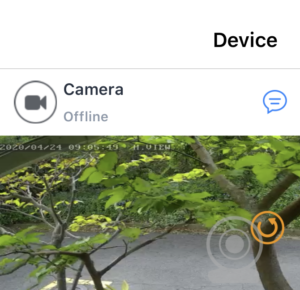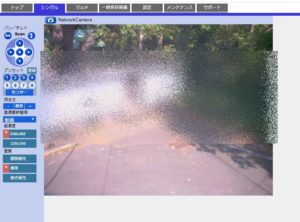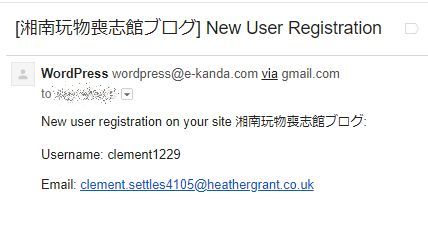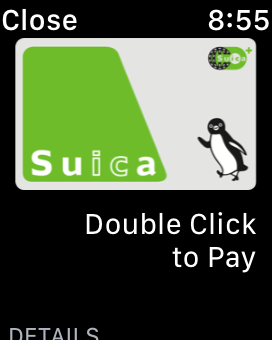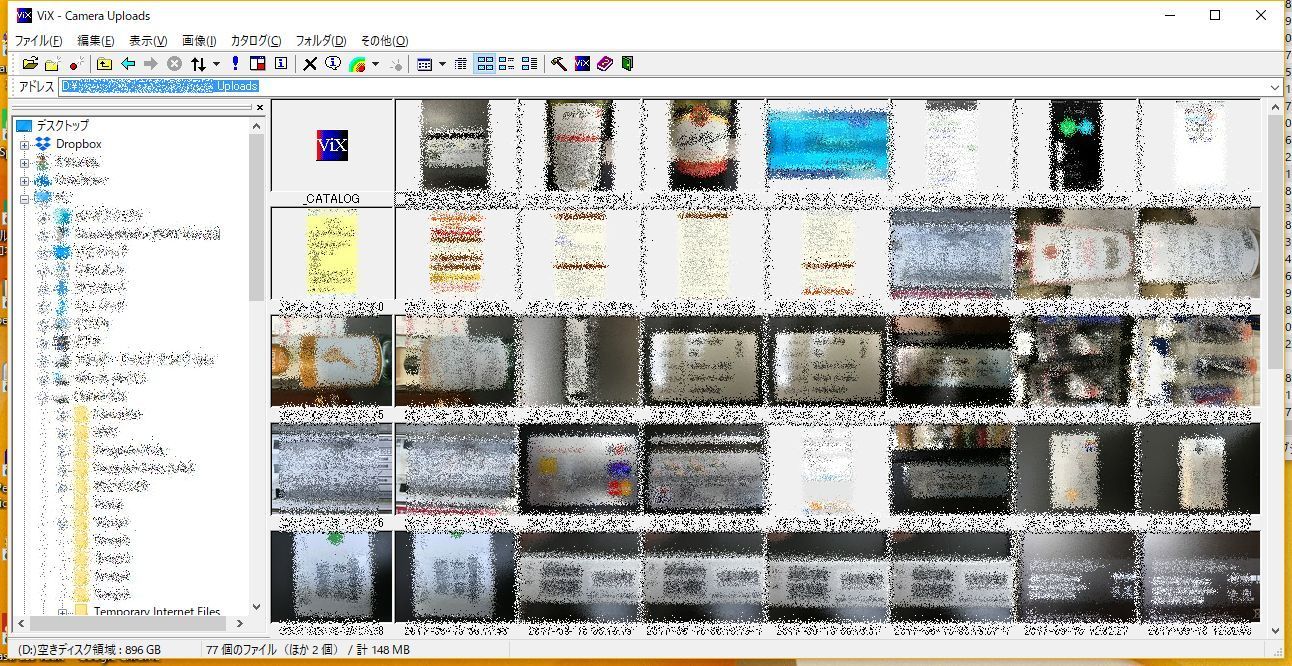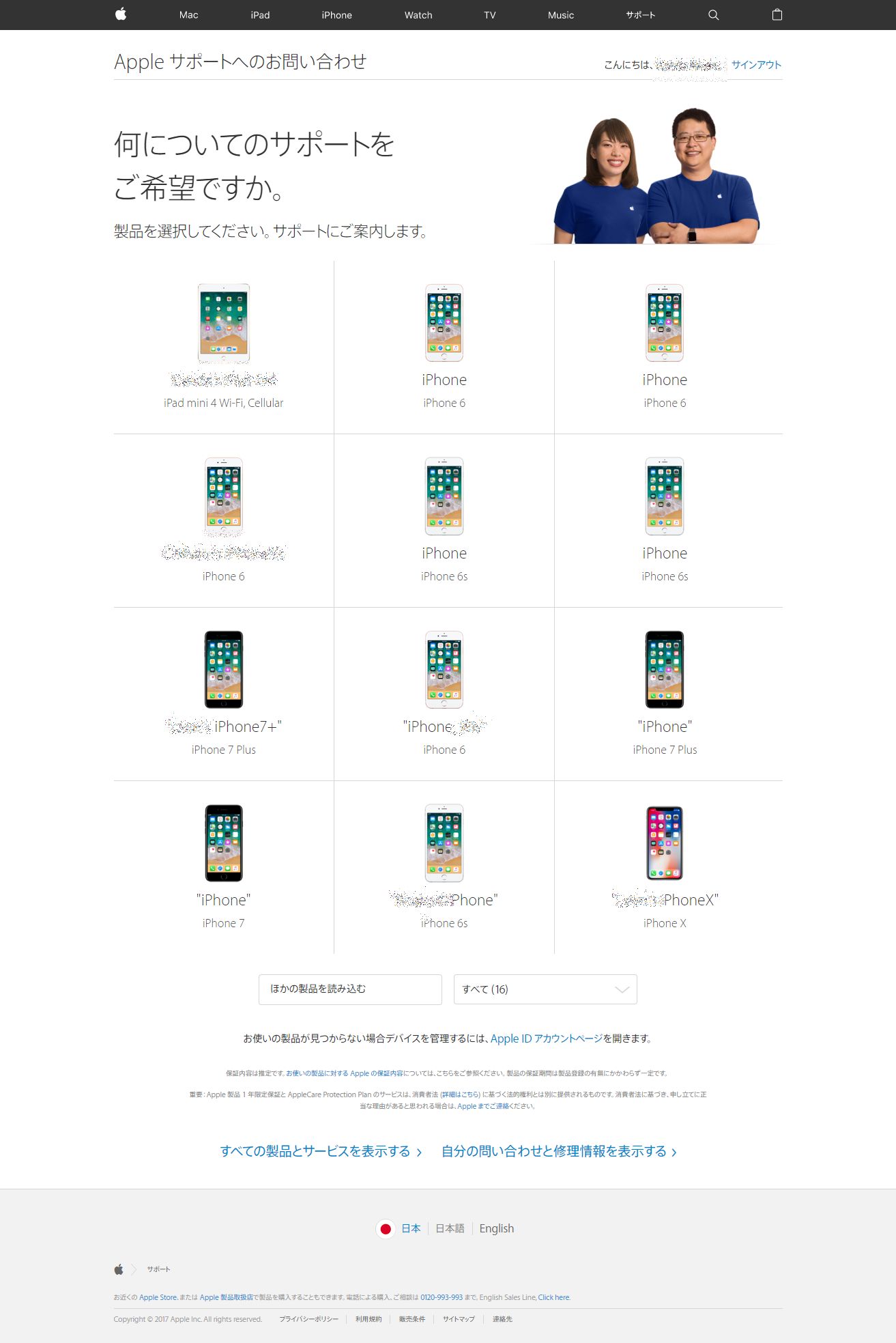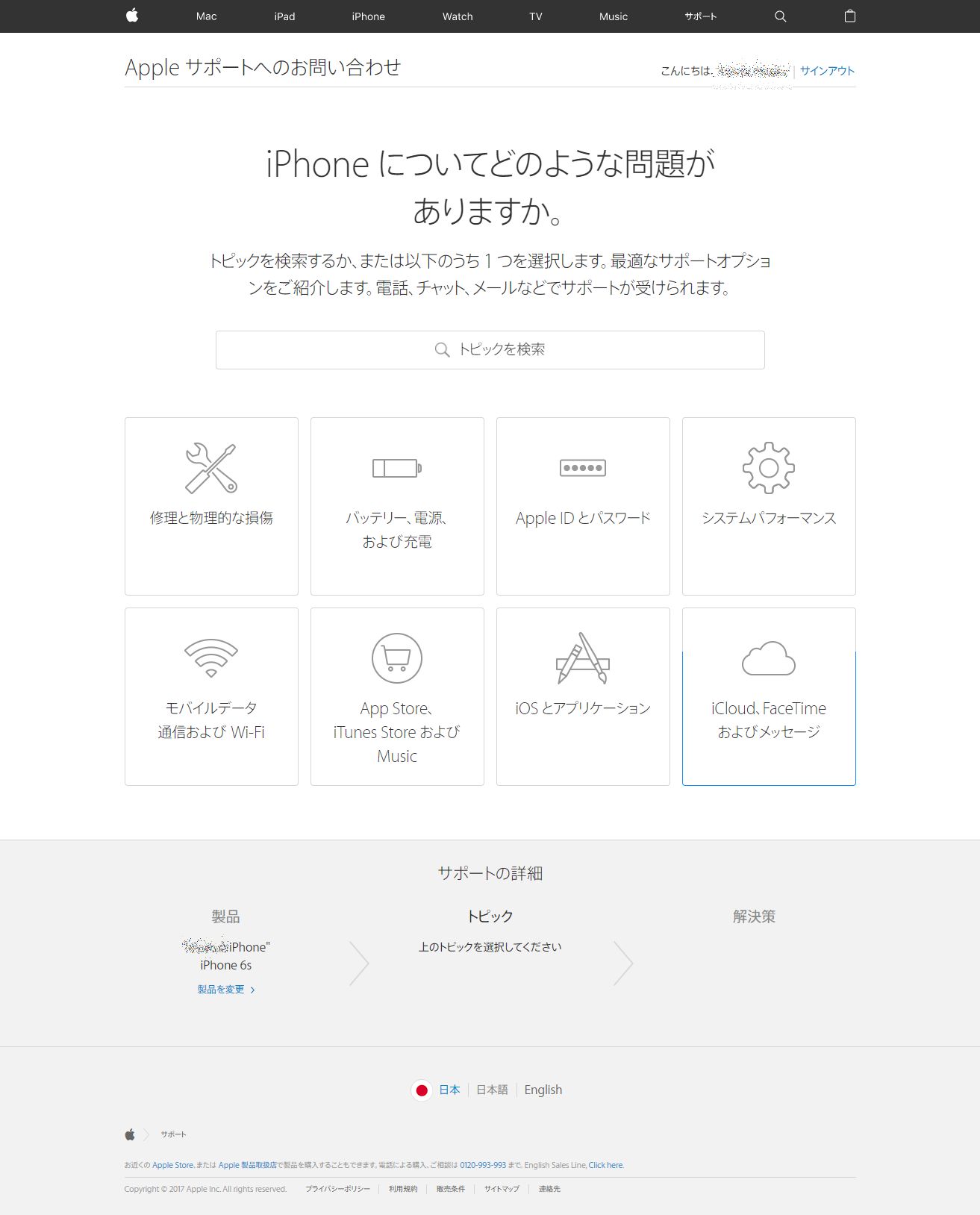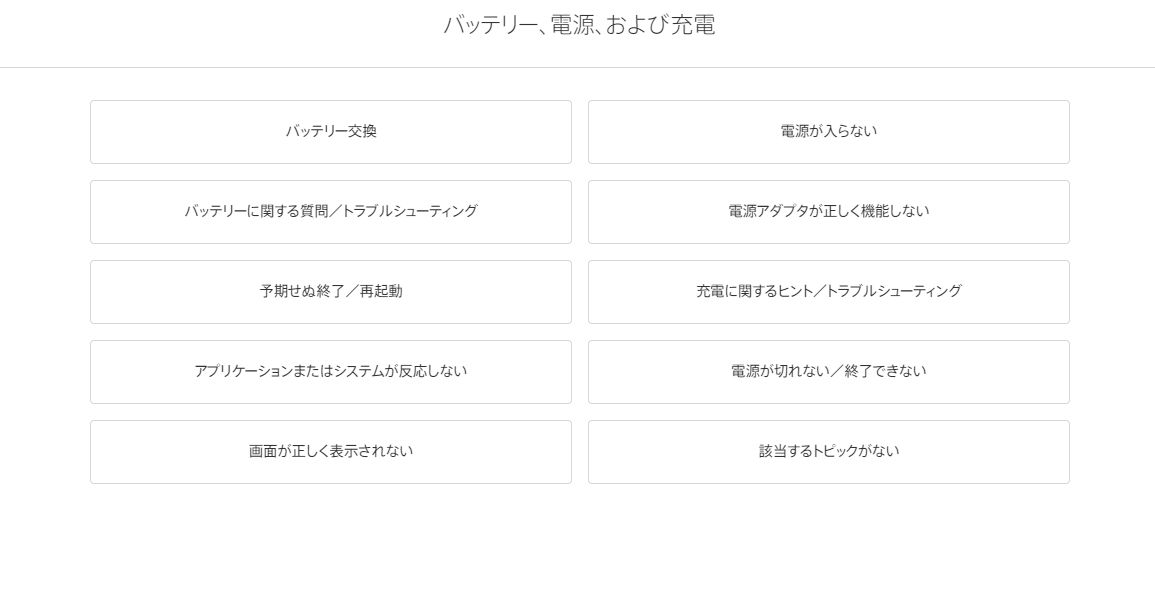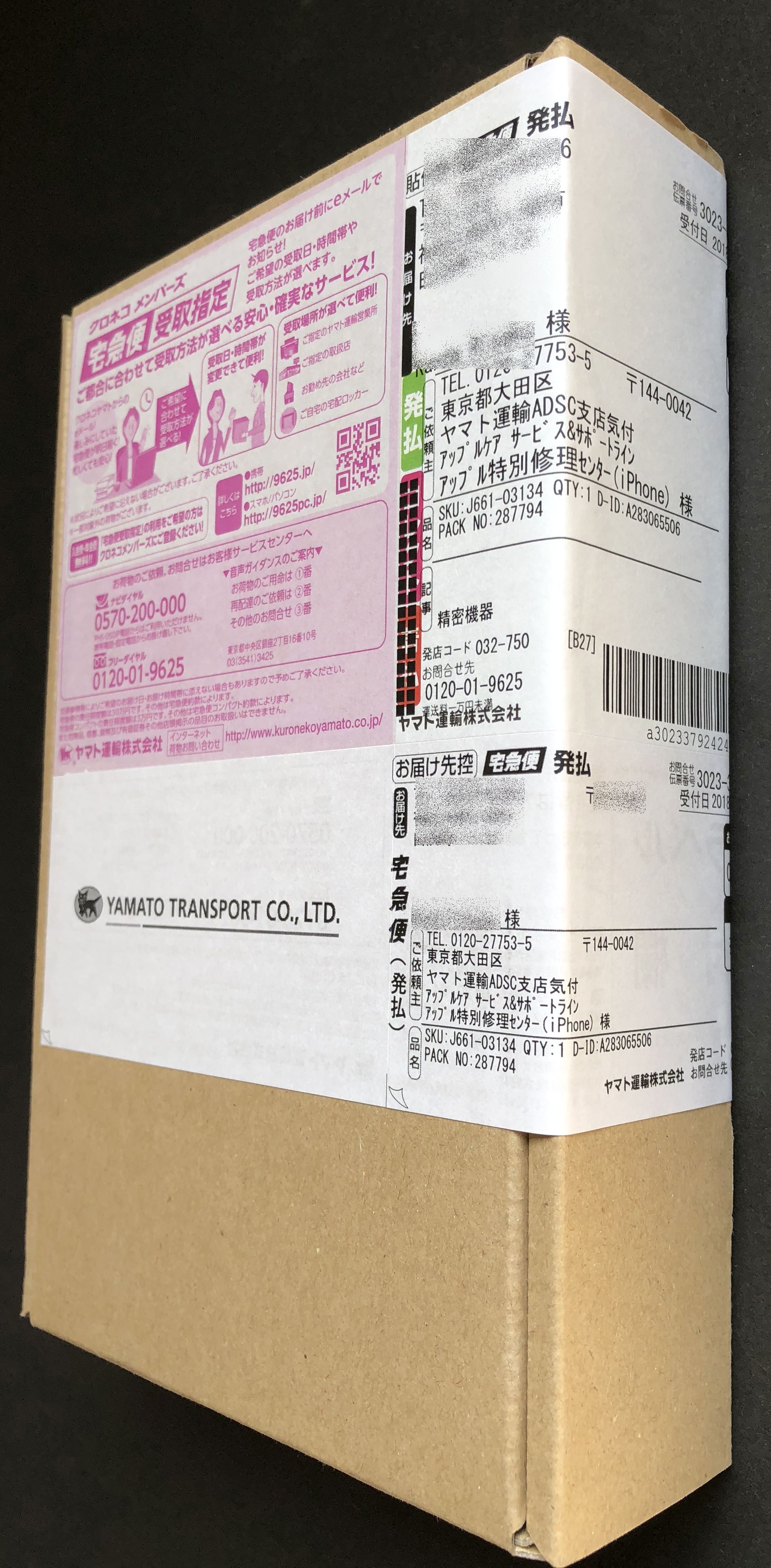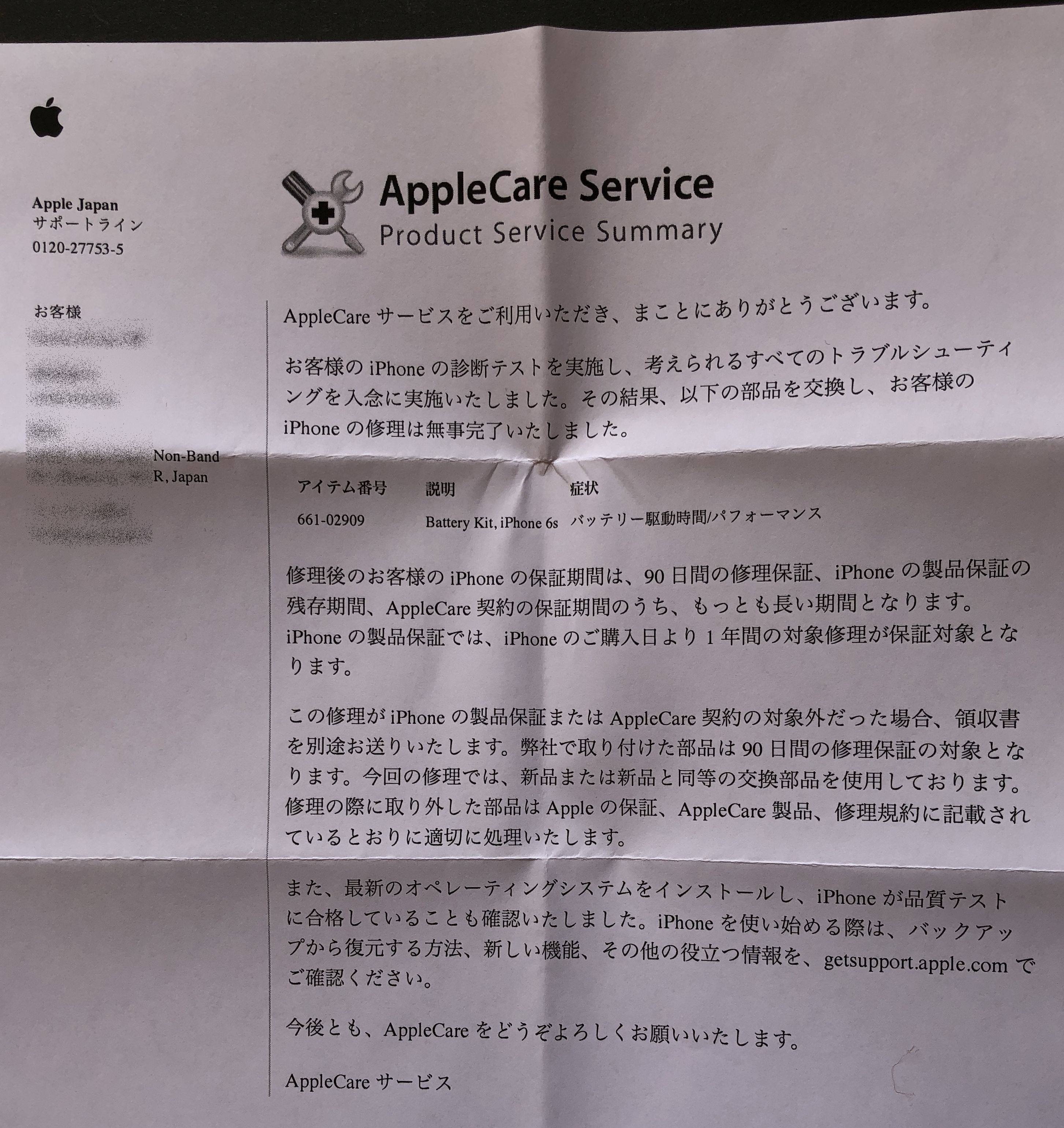本来なら、初期設定なんて、一度やったきりというのが望ましいと思う。このIPカメラについては、何度繰り返したことやら。いずれはもっと良い製品に切り替えたいが、しばらくは使い続けるだろう。こんな馬鹿げたことをやっていたという備忘録として、一応記しておく。
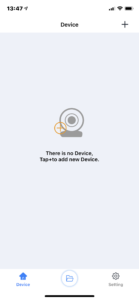
まずは、スマホにこの画面が出たところから始める。プラスをクリックすると、撮影画面が出るので、カメラの底に貼ってあるQRコードを読み取る。
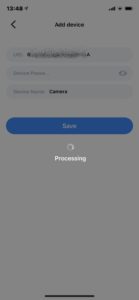
UIDというコードが表示されるので、パスワードを入力。うまく認識できたら、オンライン画面が出るはず。
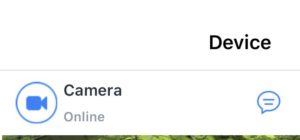
有線LANで接続中だから、この状態でつながるのは当たり前。問題は、無線LANにつながるか否か。Wi-Fi選択画面を開こう。カメラに届いているWi-Fiを表示させる。
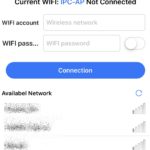
リストの中から接続したいWi-Fiを選び、パスワードを入れる。なぜか分からないが、Pasteが効かないので、一文字ずつキー入力。
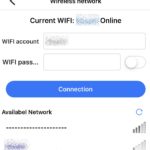
パスワードを入れて、つなげる
オンラインになれば、つながった、はず。ところがこの「はず」がなかなかくせ者。有線LANケーブルを外した途端、オフラインに戻ってしまうことが多い。このブログの始めから、またやり直し。
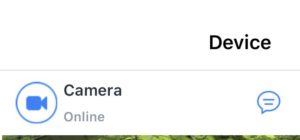
LANケーブルを外した状態で、オンラインになったら、とりあえずは成功。